在wps网页版中新建文档的具体步骤是:1. 打开浏览器,输入wps office的网址;2. 点击右上角的“新建”按钮;3. 在弹出的菜单中选择“文档”。新建文档后,点击左上角的“wps”图标,可选择“保存”或“另存为”来保存文档,通过“分享”按钮可以分享文档。wps网页版与桌面版的区别在于网页版功能较少但便携性强,可在任何有浏览器的地方使用。
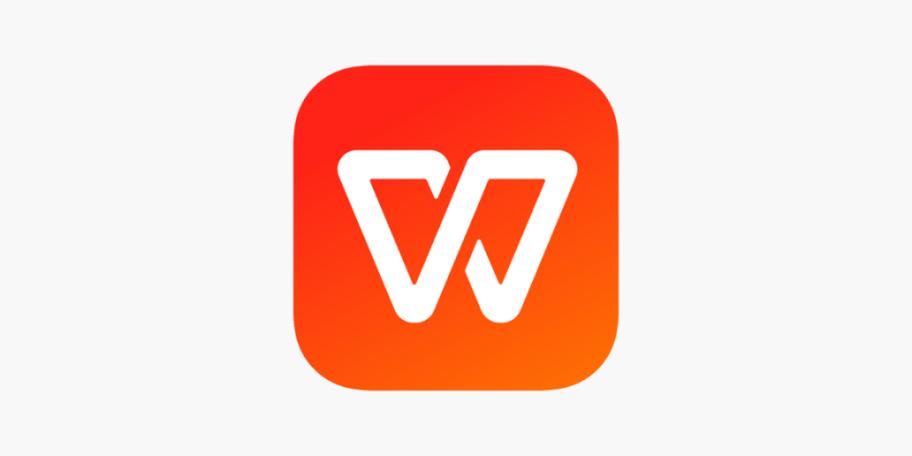
在WPS网页版中新建文档非常简单,只需打开WPS Office的网页版,点击右上角的“新建”按钮,然后选择“文档”即可。
要在WPS网页版中新建文档,首先你得打开浏览器,输入WPS Office的网址。进入之后,你会看到界面右上角有一个醒目的“新建”按钮,别客气,直接点下去。然后会弹出一个菜单,这时候你就选“文档”就行了。其实这个过程挺像在实体店里挑选商品的感觉,你得找到那个对的“货架”,然后拿起你想要的“商品”——在这个案例里,就是文档。
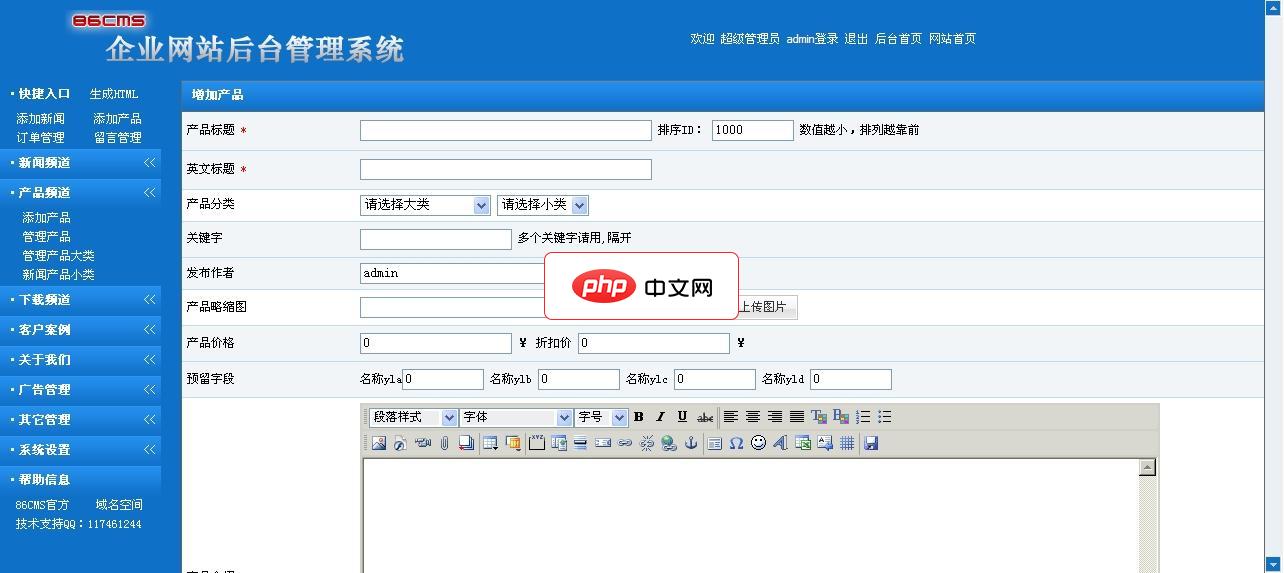
86CMS企业网站系统为智能ASP网站管理程序,适合中小企业自建网站、二次开发使用。本程序具有体积小巧、程序文件结构严谨、界面清爽简单、功能强大、非专业人士使用入门快、中小企业使用投资小等实用特点。本版本为中英繁版本。86CMS企业网站系统中英繁三语版 v1.2 更新1.修正英文版的flash幻灯调用出错问题。2.修正英文版导航菜单设置出错问题。3.增加信息是否显示在中英各版的功能。4.调整首页视
 1
1

新建文档后,保存和分享也很方便。点击文档左上角的“WPS”图标,会弹出菜单,选择“保存”或“另存为”来保存文档。如果你想分享,点击“分享”按钮,可以选择通过链接或邮件分享。说实话,这个功能让我想起小时候交换棒球卡的乐趣,只不过现在我们交换的是文档和想法。
WPS网页版和桌面版的主要区别在于功能的全面性和使用环境。网页版虽然功能不如桌面版那么强大,但它胜在便携性,你可以在任何有浏览器的地方使用它。有点像在家里的舒适沙发上看电影和在外出时用手机看电影的区别——虽然体验不同,但都能满足需求。
以上就是如何在WPS网页版中新建文档?的详细内容,更多请关注php中文网其它相关文章!

每个人都需要一台速度更快、更稳定的 PC。随着时间的推移,垃圾文件、旧注册表数据和不必要的后台进程会占用资源并降低性能。幸运的是,许多工具可以让 Windows 保持平稳运行。

Copyright 2014-2025 https://www.php.cn/ All Rights Reserved | php.cn | 湘ICP备2023035733号